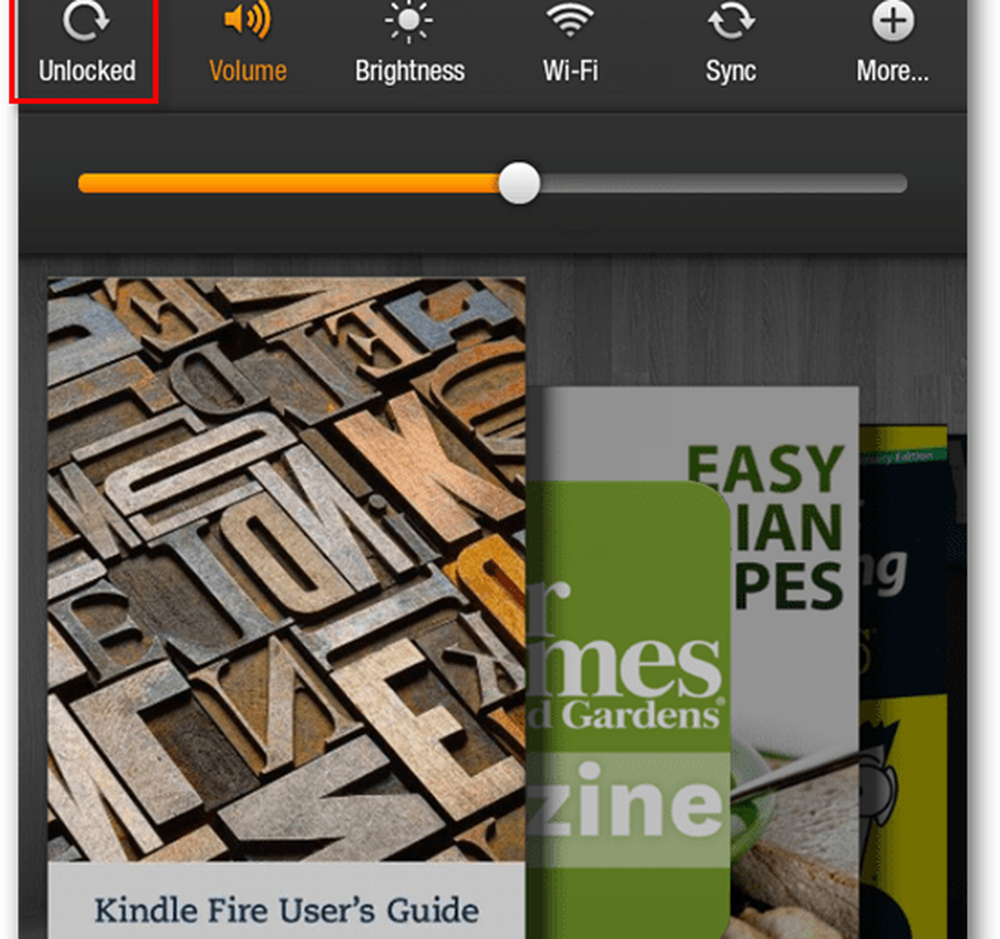Hoe de Eclipse ROM op uw Droid X2 te installeren

Het installeren van een nieuwe ROM op elke Android-telefoon is zowel opwindend als angstaanjagend. Je moet rootten, herstel installeren, de ROM flashen en je vingers kruisen. Als u echter niet tevreden bent over uw voorraadervaring of misschien gewoon wilt experimenteren met nieuwe gebruikersinterfaces, is dit het risico waard.
Sommige telefoons zijn gemakkelijker te rooten dan andere, maar de Motorola Droid X2 is aan de hardere kant. Met een vergrendelde bootloader zijn er uitdagingen en gevaren om te overwinnen. Deze how-to zal in detail uitleggen hoe je dit beest moet aanpakken en je X2 naar snuif kunt krijgen met je eigen verwachtingen.
Als je nieuwsgierig bent naar waarom je Eclipse specifiek op de X2 wilt gebruiken, kijk dan eens naar Hoe de Eclipse-ROM mijn Droid X2 heeft opgelost.
voorwaarden

X2 Voorraad 2.3.4
Het is vanzelfsprekend dat wanneer je begint met het rooten, flitsen, enz., Het goed is om een goed begrip te hebben van hoe te beginnen, zodat je niet eindigt met een gemetselde telefoon. Dat gezegd hebbende, ben ik niet verantwoordelijk voor cataclysmische gebeurtenissen, gemetselde apparaten of getijverschuivingen in Afrika.
De eerste vereiste is dat je al op 2.3.4 Gingerbread bent. Als je dat nog niet doet, voer dan de over-the-air-update uit. (Misschien moet je dit twee keer doen als je nog op Froyo zit.) Het zal je upgraden naar 2.3.3 en dan krijg je een andere update naar 2.3.4.
Ik moet benadrukken: FLIK NIET ECLIPSE 1.0+ ALS JE NIET AAN GAAT 2.3.4. Misschien heb je geen telefoon meer.
Als u al een aangepaste ROM gebruikt die niet gebaseerd is op 2.3.4 kernel, kunt u SBF terugzetten naar 2.3.4. Volg de instructies hier op XDA-fora. Hiermee komt u in principe weer op voorraad en krijgt u waar u moet zijn om deze zelfstudie te volgen.
Uit voorraad kunnen we alles omvatten, van het rooten tot het installeren van het "bootstrap" -herstel, het maken van een volledige back-up van de image en het flashen van de ROM. Ik heb Eclipse gekozen, omdat dit de ROM is waarmee ik het meest vertrouwd ben op de Droid X2 (om nog maar te zwijgen van het feit dat het een verdomd goede is). Dat gezegd hebbende, kunt u eenvoudig elk ROM flashen zodra u het herstelwerk hebt. Houd altijd rekening met de kernel- en ROM-versies. Ze moeten altijd overeenkomen.
wroeten
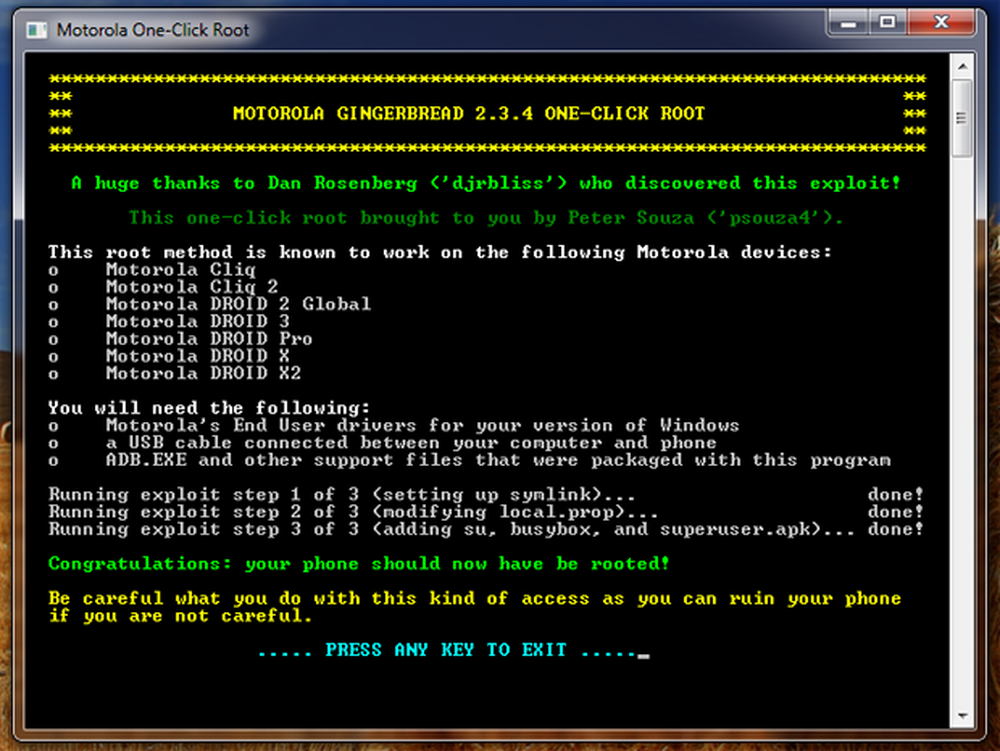
Rooten X2
Ik zal eerlijk zijn: als ik mijn Android-telefoons niet zou kunnen rooten, zou ik gek worden. Wat Android anders maakt dan alle andere telefoonbesturingssystemen die er zijn, is de flexibiliteit. Back-ups, overklokken; zoveel dingen beginnen met root. Gelukkig voor ons, X2-typen, is het een vrij eenvoudig proces dat letterlijk de "One Click-methode" wordt genoemd.
Om aan de slag te gaan, download je de Motorola-stuurprogramma's (ga naar de website van Motorola als je 32-bits Windows gebruikt). Ga vervolgens naar deze link en neem de Motorola One Click-methode.
- Verbind je X2 met je computer via USB. Zorg ervoor dat u het in "Alleen laden" plaatst. Doe dit door de meldingsbalk naar beneden te trekken. Klik op "USB-verbinding" en vervolgens op "Alleen laden". Druk op OK.
- Plaats vervolgens uw telefoon in de modus "USB-foutopsporing". Ga naar Instellingen> Toepassingen> Ontwikkeling en zorg dat "USB Debugging" is aangevinkt als dit nog niet is gebeurd.
- Pak nu de inhoud van die Motorola One Click-methode uit in een map. Rennen MotorolaOneClickRoot.exe.
- Maak een biertje open, want als je alles goed hebt gedaan, ben je geworteld! Het eerste deel is klaar. De opdrachtprompt bevestigt dat je nu geroot bent en je telefoon zal een paar keer opnieuw zijn opgestart.
Installeer Bootstrap Recovery
Om je op deze stap voor te bereiden, moet je je telefoon in de modus "USB Mass Storage" brengen. Nogmaals, sleep de meldingsbalk omlaag, klik op "USB-verbinding", selecteer "USB Mass Storage" en druk op OK. Vervolgens wilt u de installatie van onbekende bronnen (niet-markt-apps) inschakelen. Ga naar Instellingen> Toepassingen en vink 'Onbekende bronnen' aan.
- Download het Bootstrap-herstel hier en plaats het op de MicroSD-kaart van je telefoon.
- Koppel je telefoon los van je computer en steek hem in de muur. Het herstel werkt niet, tenzij u op een wandcontactdoos bent aangesloten.
- Open nu uw app-dock en start de app 'Bestanden'.
- Klik op "SD-kaart" en zoek "Bootstrap_signed.apk" en installeer het.
- Ga je gang en open het. Klik nu op de knop "Herstel installeren" en klik op "Toestaan" om hem supergebruikersrechten te verlenen.
- Ervan uitgaande dat niets serieus verkeerd is gegaan, zal het zeggen dat het succesvol was.
Dit is een goed moment om verder te gaan en de ROM te pakken en deze op je MicroSD-kaart te krijgen. Op het moment dat dit werd geschreven, was Eclipse in versie 1.3RC2. Ik vond die directe link hier. Het is echter een goede gewoonte om de XDA ROM Thread te volgen en erachter te komen welke de meest recente is. Scan ook die thread voor bugrapporten en problemen.
ik was gaan uitleggen hoe je je MicroSD-kaart moet bevestigen terwijl je herstelt, maar vreemd genoeg wilde het niet met me werken. Zoals met de meeste dingen Android, is er af en toe een bug. Dus ga je gang en krijg die ROM klaar en op je MicroSD-kaart. Vergeet niet om je telefoon opnieuw in de muur te steken voordat je het herstel start.
Recovery Backup (Nandroid)
Nadat u op 'Herstelmodus' heeft geklikt, wordt uw telefoon afgesloten en komt u vervolgens met het aangepaste herstelscherm. Hier navigeert u met de volumeknop omhoog en omlaag en selecteert u met de aan / uit-knop. Laten we doorgaan en naar beneden navigeren naar 'Back-up en terugzetten'.
- Selecteer 'Externe SD-kaart'.
- Klik op 'Back-up maken'.
- Wacht geduldig.
- Open bier nummer 2.
Zodra dit is voltooid, hebt u een volledige herstelimage die u kunt openen via het herstelscherm. Dit is veel nuttiger met andere apparaten die geen vergrendelde opstarters hebben, maar toch nog doelen op de X2 hebben. Als u een ROM flasht en deze niet goed past bij uw telefoon, is dit een snelle manier om weer in goede staat te verkeren.
Flash Eclipse ROM
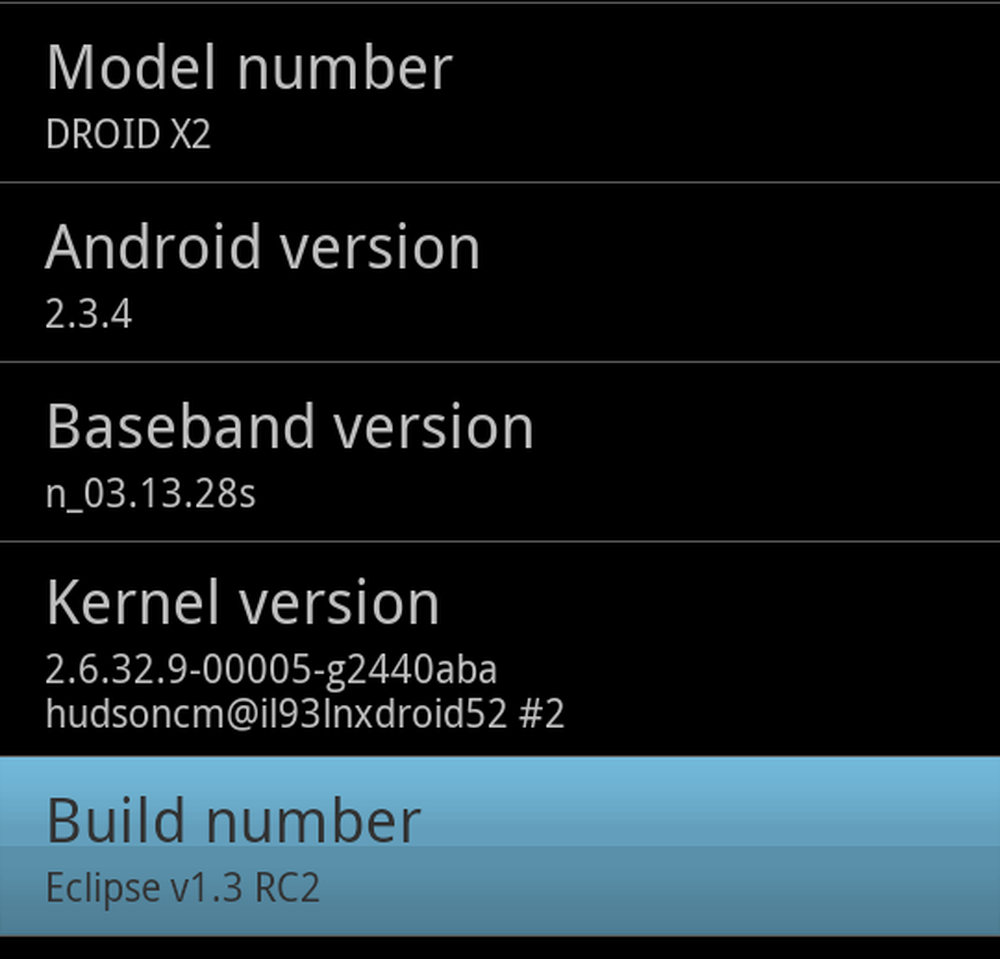
Eclipse X2
Dit deel is eenvoudig, maar kan nogal eng zijn, vooral met gesloten telefoons. Als u echter alle stappen hebt gevolgd, moet u goed zijn om te gaan. Je zou nog steeds in herstel moeten zijn. We moeten doorgaan en alles van de telefoon wissen om ervoor te zorgen dat er geen conflicten zijn met de nieuwe ROM. We zullen de cache en de Dalvik-cache wissen en een fabrieksreset uitvoeren.
- Ga naar "DATA / Factory Reset wissen". Klik op Ja en laat het werken.
- Volgende "Wissen CACHE-partitie."
- Nog een. Ga naar "Geavanceerd" en "Wis Dalvik Cache".
- Ga terug en laten we ROM dit ding doen!
- Navigeer naar "zip installeren van SDCARD."
- Klik op 'zip kiezen uit sdcard'.
- Zoek de Eclipse ROM en klik erop.
- Klik op Ja en wacht. Dit gaat een paar minuten duren.
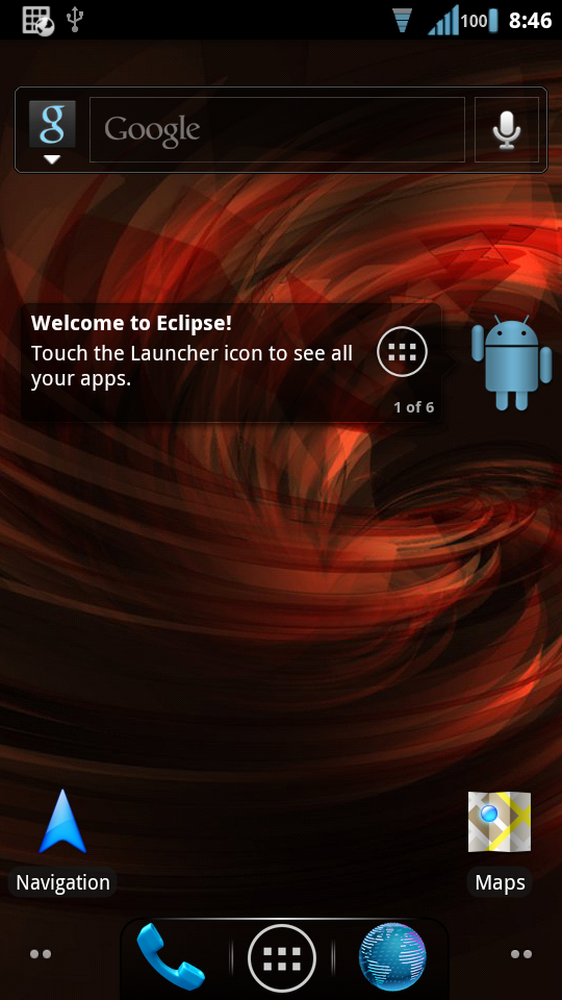
Eclipse ROM X2
Dat is het. U bent klaar! Ga je gang en ga terug naar het hoofdmenu en start opnieuw op. Hier is het engste deel voor de rookie-modifier. Het duurt een beetje om de ROM voor de eerste keer op te laden. Als je het echter goed hebt gedaan, zie je de Eclipse-bootanimatie en dat betekent dat je goed kunt gaan. Laat het laden en geniet van je ontketende Droid X2!
Dit herstelproces werkt met alle beschikbare ROM's voor de X2. Je kunt een lijst van deze vinden op XDA-fora. Vergeet niet dat de ROM-versie moet overeenkomen met de kernelversie (dwz 2.3.4). Zorg ervoor dat SBF dienovereenkomstig.
Houd een ding in gedachten, dit is een risicovol proces. Ik ben niet verantwoordelijk voor het metselen van je telefoon, de tweede komst van de Messias, of je auto barst in vlammen tijdens het rijden door een speeltuin.